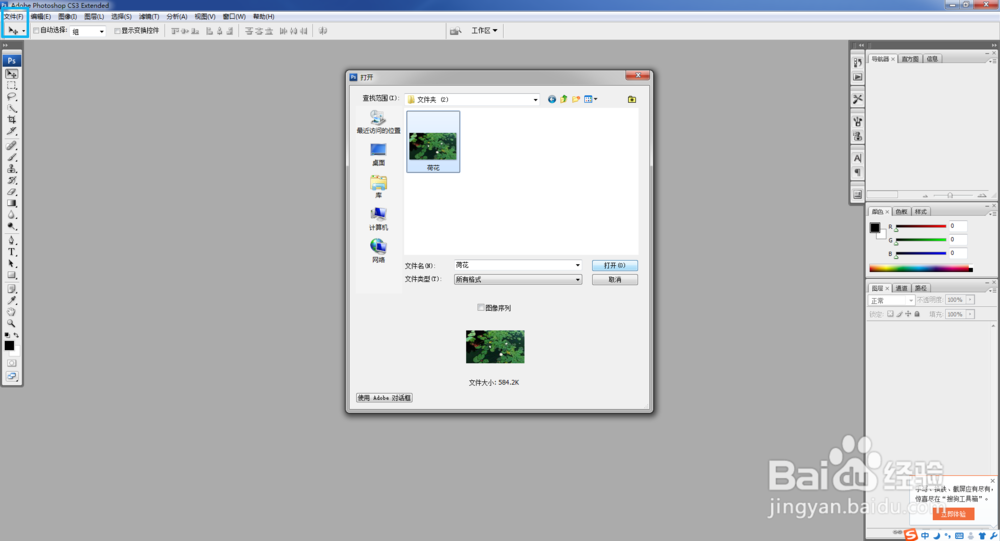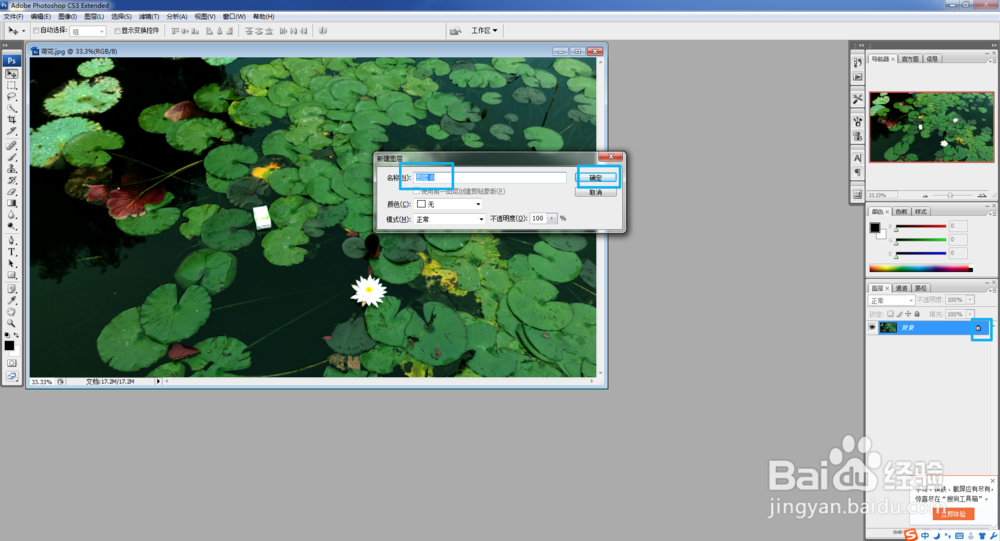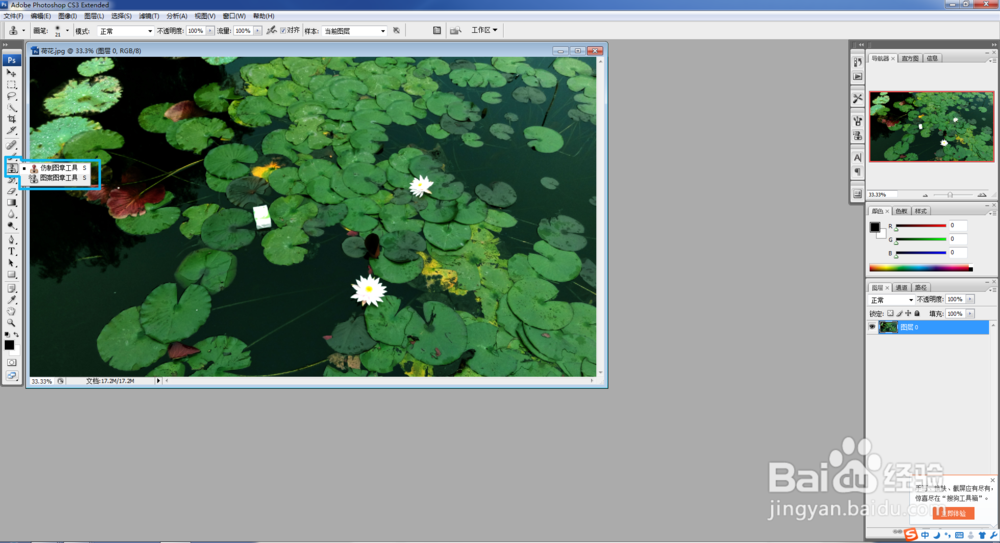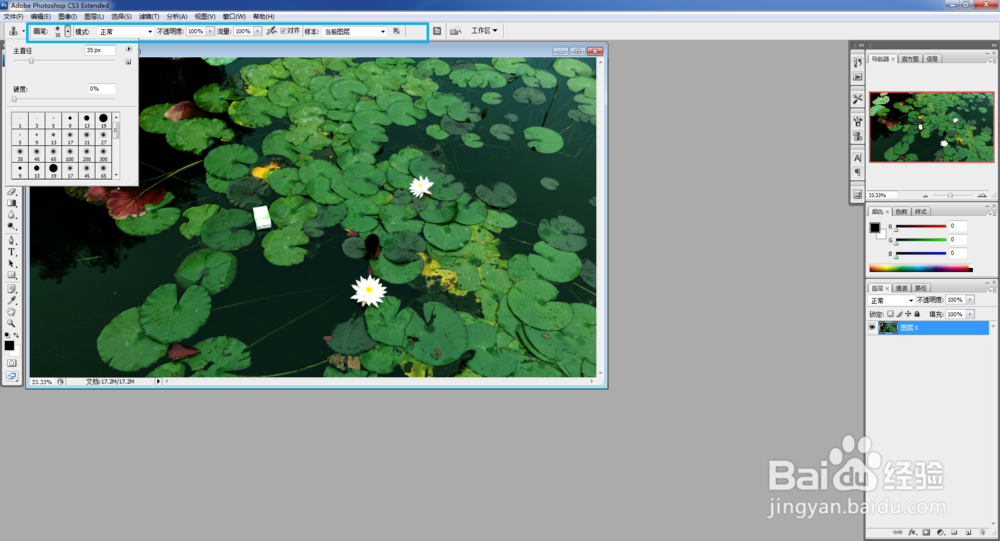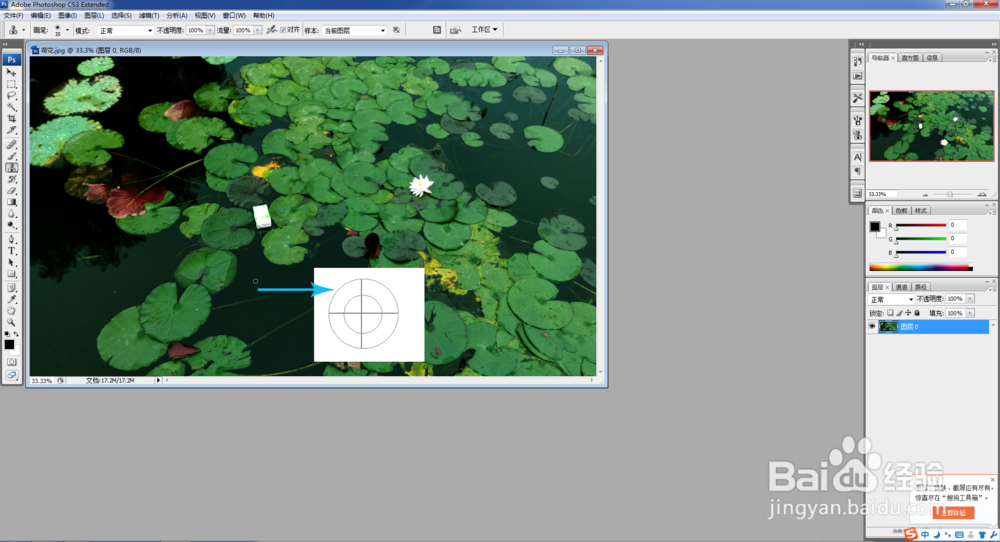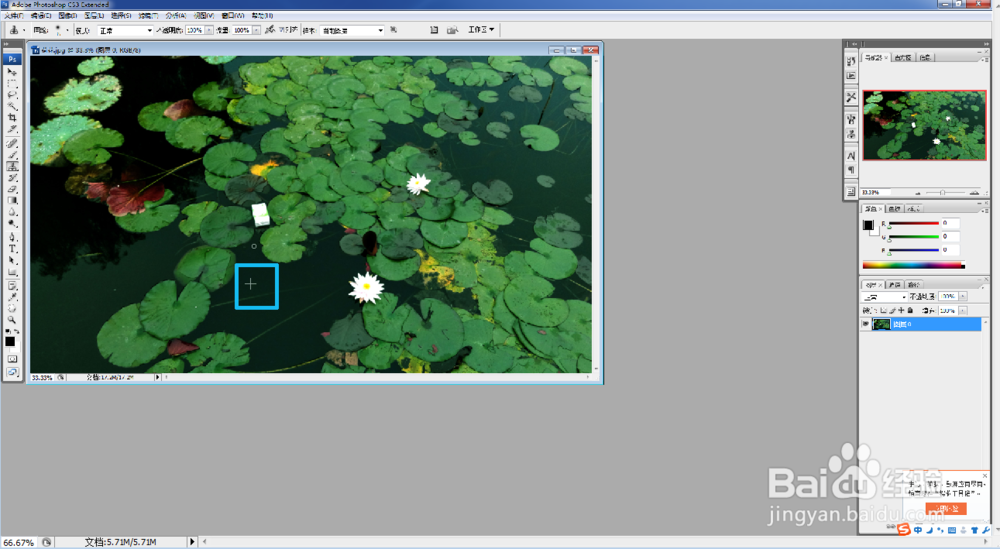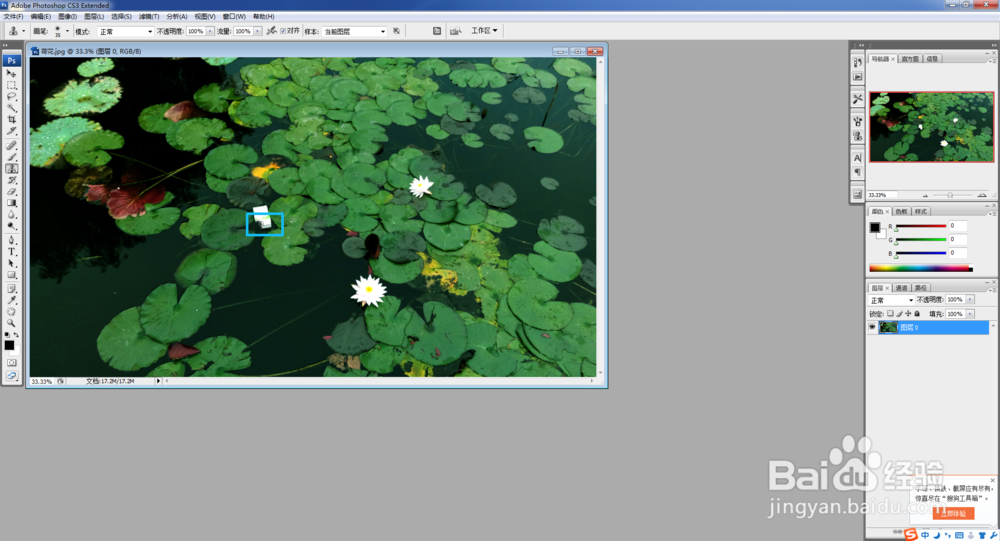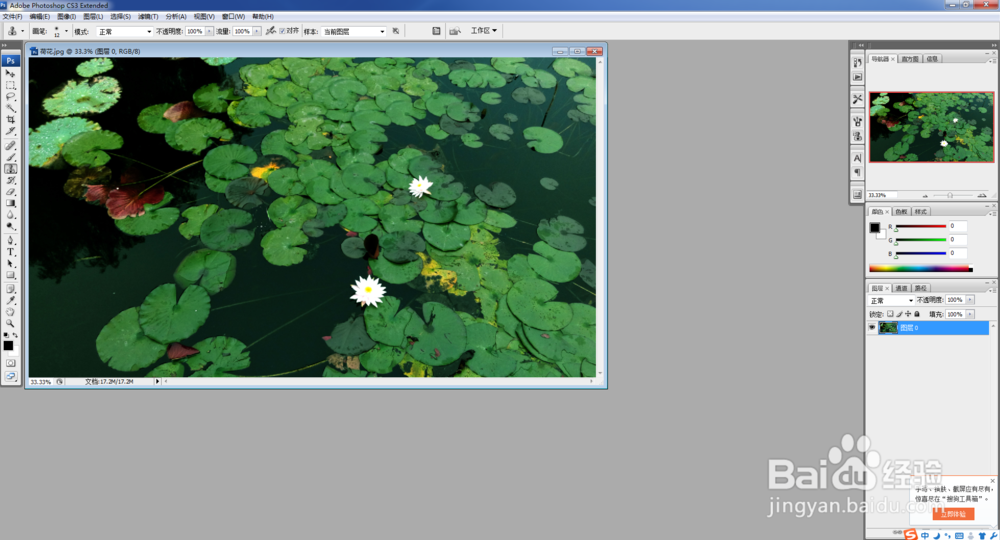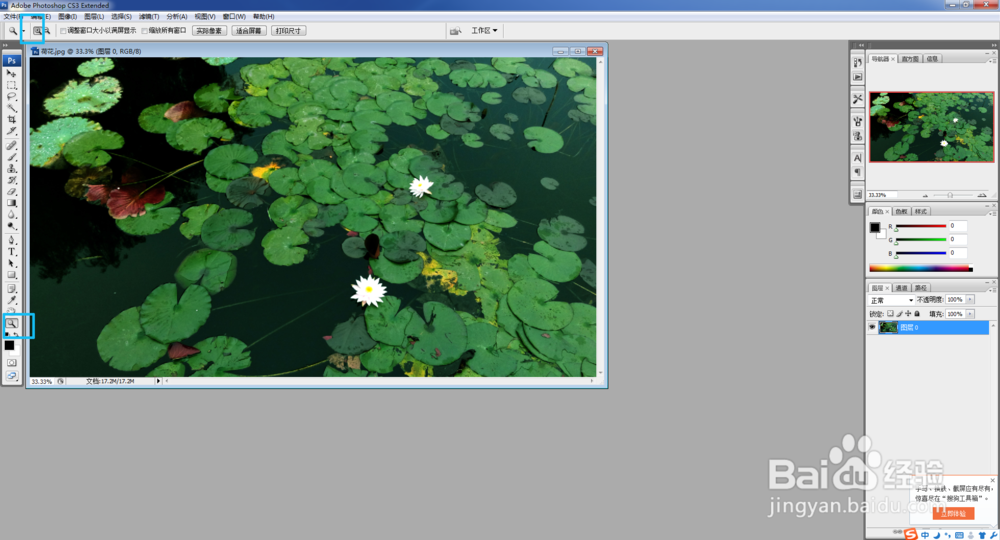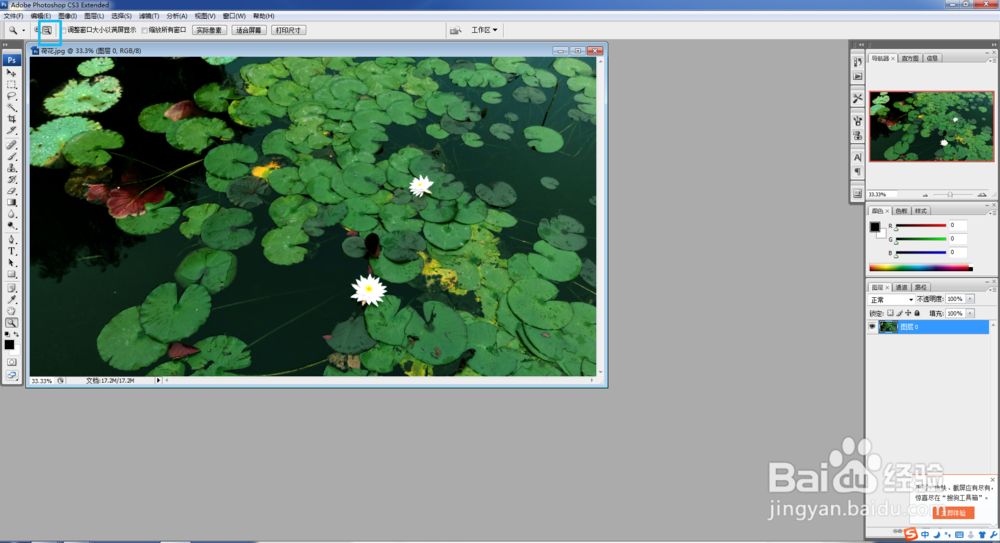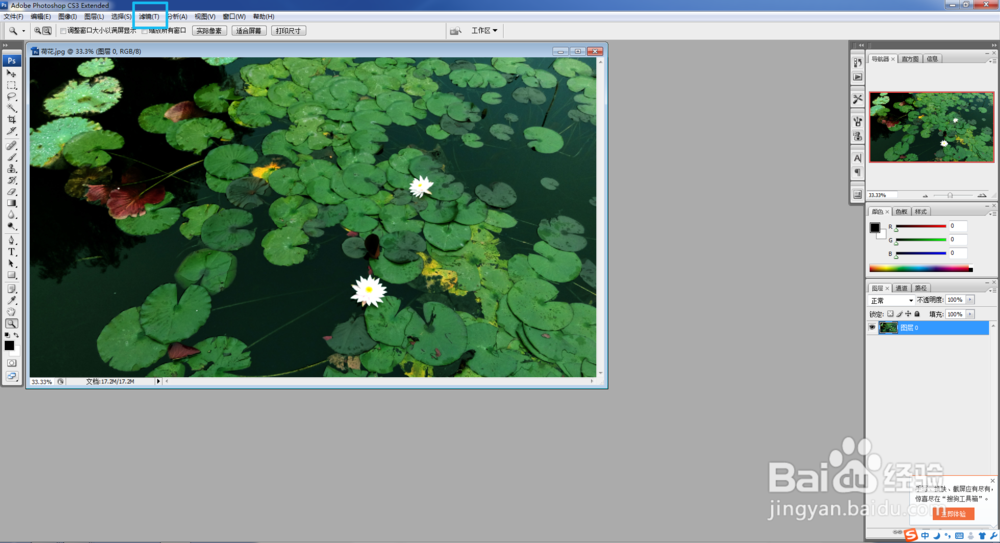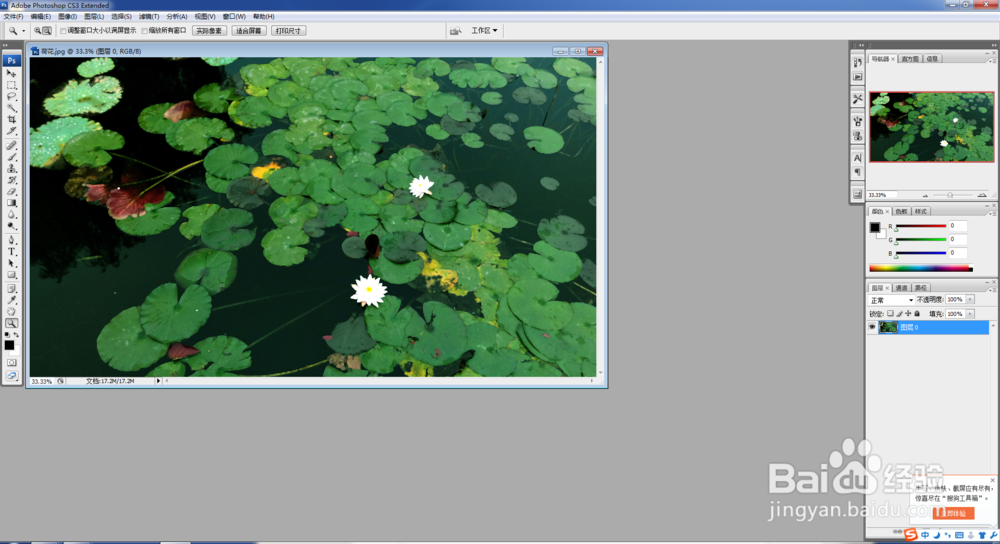修掉照片污点或不需要的图像,精彩立现
1、打开文件,执行“文件”—“打开”,选择要修改的图片,打开;双击背景层解锁。
2、右击蓝色框线标示的图标,点击选择“仿制图章工具”,在工作区顶部工具选项栏内,可以设置相应的参数,这里只要设置好合适的大小即可(将光标移动至图像中可看直观地到画笔大小)。
3、按住Alt键,将光标蚨潍氢誊移至湖水中点击,光标生成如图所示图标(两个叠加的正圆,中心加号),此处即是选取的源像素,也就是修改区域要被替换成的像素,放开Alt键,在一段距离处点击,源像素处即显示为加号,移动点击或拖动光标,即可看到光标经过处被修改为源像素处的图像,且在移动或拖动过程中,保持着首次确定的源像素与被修改像素的距离,不断就近选取源像素,修改图像。
4、在要去掉的酸奶盒上涂抹,可以调整画笔大小,以免修改幅度过大,修掉附近需保持的图像;当源像素与被修改像素距离较近时,或需要重新选取近似替换像素时,可如前述步骤,按住Alt键重新选取源像素,确定距离。
5、需要做进一步细致修改时,可以点击点击放大镜工具,放大图像,修改起来更精准。调整画笔大小以适应画面,修整完毕,可切回缩小工具,回复图像大小,观察一下效果。
6、到这里,酸奶盒已经被清除了,画面整洁,清新了不少。如果想加一些更艺术化的效果,可以点击“滤镜”—“艺术效果”—“绘画涂抹”,弹出效果预览界面,选择想要达到的效果,此处默认的是绘画涂抹,确认即可。
7、效果如下图。当然,也可以像之前描述的经验,加上漂亮的文字,添加一些文学气息。
声明:本网站引用、摘录或转载内容仅供网站访问者交流或参考,不代表本站立场,如存在版权或非法内容,请联系站长删除,联系邮箱:site.kefu@qq.com。